
Это программное обеспечение исправит распространенные компьютерные ошибки, защитит вас от потери файлов, вредоносных программ, сбоев оборудования и оптимизирует ваш компьютер для максимальной производительности. Исправьте проблемы с ПК и удалите вирусы прямо сейчас, выполнив 3 простых шага:
- Скачать Restoro PC Repair Tool который поставляется с запатентованными технологиями (патент доступен здесь).
- Нажмите Начать сканирование чтобы найти проблемы с Windows, которые могут вызывать проблемы с ПК.
- Нажмите Починить все для устранения проблем, влияющих на безопасность и производительность вашего компьютера
- Restoro был загружен 0 читатели в этом месяце.
Бесплатное обновление до Windows 10, пожалуй, лучшее, что Microsoft могла сделать для миллионов пользователей, использующих Windows 8 и 7. Это дает беспрецедентную возможность использовать новейшую операционную систему на рынке, не тратя ни копейки. Это также означало, что миллионы людей использовали функцию обновления Windows, которая на самом деле не имеет репутации лучшего способа установки Windows.
Для многих людей важна чистая установка Windows - она стирает все старые неправильные конфигурации и восстанавливает все файлы, чтобы исключить вероятность повреждения. По сути, это дает вам чистый лист, чтобы начать все сначала, в то время как обновление приносит с собой все старые файлы и конфигурации, вызывая всевозможные странные проблемы. Итак, давайте попробуем это сделать!
В этом посте мы расскажем, как чистая установка Windows 10 после бесплатного обновления. Мы уже рассмотрели руководства, связанные с установкой Windows 10, например Установите Windows 10 на iMac с BootCamp и VirtualBox а также Как переустановить Windows 10.
Установите Windows 10 после бесплатного обновления
Метод 1: Использование Windows 10 Media Creation Tool
- Нам нужно сначала загрузить Media Creation Tool от Microsoft - он также выполнит работу по загрузке установки Window 10 за нас, так что просто нажмите на эту ссылку и получите средство создания мультимедиа.

- Этот инструмент сможет загрузить точную версию Windows 10, которую может запустить ваш компьютер. После запуска инструмента вас спросят, хотите ли вы обновить свой компьютер или создать установочный носитель - выберите последнее.
- После того, как Media Creation Tool загрузит установочные файлы Windows и у вас будет установка Windows на DVD или USB-накопителе, установите его так же, как если бы вы устанавливали Windows.
- Когда вы находитесь в программе установки Windows, вам может потребоваться ключ продукта. Вот что вы делаете:
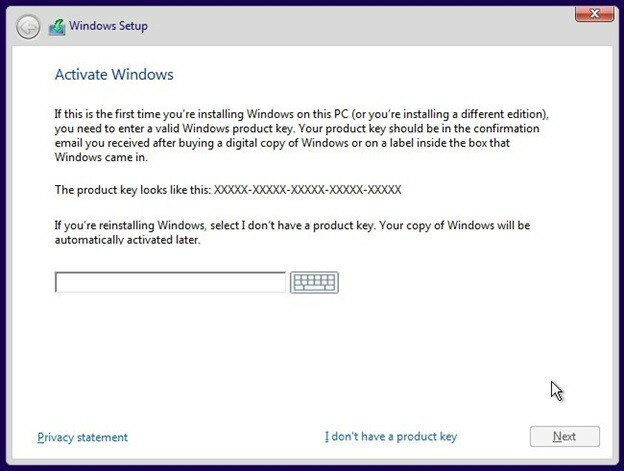
- Если вы уже использовали обновленную версию Windows 10, просто нажмите «У меня нет продукта. key », и программа установки Windows автоматически обнаружит, что у вас уже была активированная установка Windows 10. Бег.
- Если вы работали с Windows 7 или 8, вам следует поместить сюда ключ Windows 7, 8 или 8.1, и программа установки автоматически обновит его до Windows 10.
Выполнив эти простые шаги, вы сможете получить установочные файлы Windows 10 и установить Windows 10, как если бы это была совершенно новая ОС. Вы получаете совершенно бесплатную установку Windows 10, которая также является совершенно новой установкой.
Однако, если у вас уже работает Windows 10, и вы не хотите еще раз загружать установочные файлы Windows и выполнять настройку - есть более простой способ сделать это. Обратите внимание, что этот метод может не исправить какие-либо поврежденные файлы в Windows, но он сотрет любую неправильную конфигурацию и удалит большую часть вредоносного ПО (кроме того, которое было предустановлено с вашей Windows).
Метод 2: использование параметров восстановления Windows 10
- Откройте меню «Пуск» и введите «Восстановление», затем откройте параметры восстановления.
- Теперь нажмите «Начать» в разделе «Сбросить этот компьютер».

- Теперь нажмите «Удалить все», обратите внимание, что это приведет к стиранию всех ваших настроек и большинства ваших файлов, поэтому делайте резервные копии, если вы не хотите потерять некоторые данные.
Метод 1 должен позволить вам выполнить обновление до Windows 10 и по-прежнему иметь полностью чистую установку, однако второй метод во многом похож на псевдо-новую установку. То, что вы получаете со вторым методом, является своего рода «обновлением» - однако, это требует меньших усилий. поскольку Windows сделает все за вас, и вам не придется беспокоиться об активации Windows очередной раз.
Выбор за вами, но знайте, что оба метода работают и достигают почти одного и того же. Однако, если вы можете позволить себе потратить время и силы; Рекомендуется использовать метод 1, а не метод 2, так как он даст вам совершенно новую установку, которая исправит любое повреждение файлов Windows, а также установит все настройки по умолчанию.
 По-прежнему возникают проблемы?Исправьте их с помощью этого инструмента:
По-прежнему возникают проблемы?Исправьте их с помощью этого инструмента:
- Загрузите этот инструмент для ремонта ПК получил рейтинг "Отлично" на TrustPilot.com (загрузка начинается на этой странице).
- Нажмите Начать сканирование чтобы найти проблемы с Windows, которые могут вызывать проблемы с ПК.
- Нажмите Починить все исправить проблемы с запатентованными технологиями (Эксклюзивная скидка для наших читателей).
Restoro был загружен 0 читатели в этом месяце.
![Как исправить проблемы с зеленым экраном проигрывателя Windows Media [ПОЛНОЕ ИСПРАВЛЕНИЕ]](/f/c1c5c8f1bbacac1fcd1a217150e1a876.jpg?width=300&height=460)

![Ошибка обновления Windows 10 Creators Update: нет параметров питания в меню «Пуск» [FIX]](/f/b0fca89860c3b579997aa5bff60eb914.jpg?width=300&height=460)